O que é SSL e como instalá-lo no WordPress? (Tutorial fácil)
Publicados: 2024-07-18Você precisa de SSL para o seu site ou pode ficar sem ele?
Você absolutamente precisa do SSL instalado em seu site se quiser administrar um site atualmente. É tão importante que o Google espera que seja o estado padrão de um site.
Se você não tiver um certificado SSL válido, o Google e outros mecanismos de pesquisa nem mesmo exibirão seu site nos resultados de pesquisa. Portanto, é improvável que alguém encontre seu site organicamente.
O SSL tornou-se obrigatório porque garante que todos os dados enviados de e para o seu site sejam criptografados, garantindo que hackers não possam roubá-los.
Se você olhar a barra de endereço no topo desta página em nosso site WP101, temos um certificado SSL válido e você pode visualizá-lo clicando no ícone de cadeado na barra de endereço. Você verá que a mensagem “A conexão é segura” junto com um ícone de cadeado.
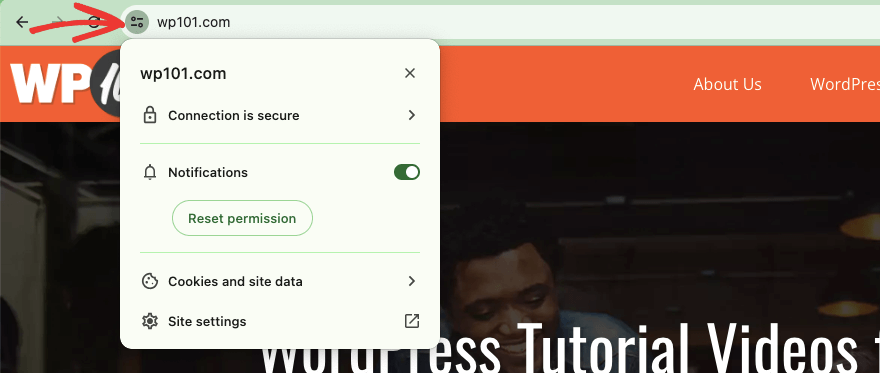
Garantimos que os certificados SSL estejam habilitados em todos os nossos sites, marcas parceiras e projetos de clientes. Eles também estão sempre configurados para renovação automática e explicarei o porquê mais adiante neste guia.
Primeiro, explicarei o que é SSL em termos simples e mostrarei passo a passo como instalá-lo em seu site WordPress.
No final, seu site não só estará mais seguro, mas também parecerá mais confiável para os visitantes. Vamos mergulhar!
O que é SSL?
SSL significa Secure Sockets Layer. É uma tecnologia que mantém sua conexão com a Internet segura e protege quaisquer dados confidenciais enviados entre dois sistemas.
Quando um visitante chega ao seu site, ele pode compartilhar nomes de usuário, senhas, números de cartão de crédito, etc. Seu site também pode enviar informações confidenciais ao navegador.
Se for enviado em texto simples, um hacker pode interceptar esses dados e lê-los, e provavelmente utilizá-los indevidamente.
Se você tiver SSL habilitado em seu site, ele irá embaralhar (ou criptografar) essas informações enviadas entre o navegador do usuário e seu site. Ele também verificará se o seu site é realmente quem afirma ser.
Em essência, o SSL cria um “túnel” seguro e privado para os dados viajarem pela Internet, protegendo-os de possíveis bisbilhoteiros ou hackers.
Quando você instala um certificado SSL em seu site, seu site usará https:// e não http://, assim:
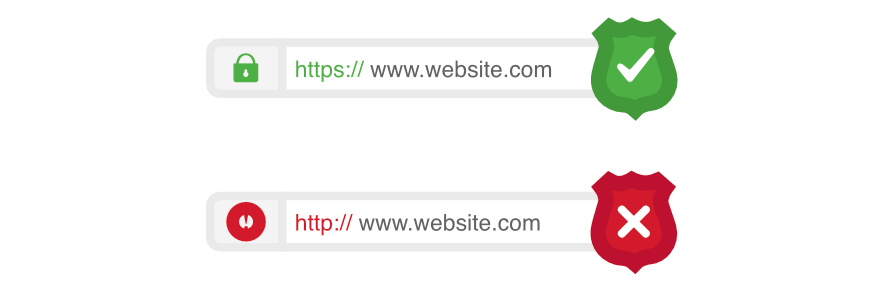
Mecanismos de busca como o Google não preferem apenas SSL, eles esperam que ele seja habilitado por padrão. Portanto, ter SSL pode ajudar a melhorar a visibilidade do seu site.
Como funciona o SSL
O SSL funciona criando um link seguro entre um servidor web (seu site) e um navegador web (como Chrome ou Firefox). Aqui está uma maneira simples de entender como funciona:
- Aperto de mão: quando alguém visita seu site, o navegador solicita que o servidor se identifique.
- Certificação: O servidor envia de volta uma cópia do seu certificado SSL (que é como um cartão de identificação online).
- Verificação: o navegador verifica o certificado para ter certeza de que é válido e confia no site.
- Criptografia: Uma vez verificada, uma conexão segura é estabelecida e todos os dados enviados entre o navegador e o servidor são criptografados.
Isso significa que as informações são transformadas em um código que somente o navegador e o servidor podem ler e compreender.
Uma das maneiras mais fáceis de obter SSL para o seu site WordPress é por meio de hosts da web que oferecem certificados SSL gratuitos. Então, vamos primeiro dar uma olhada em algumas das melhores opções disponíveis.
Hosts da Web que fornecem SSL grátis
Muitos provedores de hospedagem populares incluem SSL como parte de seus pacotes de hospedagem, tornando simples e econômico proteger seu site.
O processo é simplificado e integrado à plataforma de hospedagem, tornando rápida e fácil a ativação do SSL.
Ao optar por um host que inclui SSL grátis, você pode garantir que seu site WordPress seja seguro sem passar por processos de configuração complicados ou incorrer em custos extras. Isso o torna uma excelente escolha, especialmente para iniciantes e pequenas empresas que buscam aumentar a segurança de seus sites.
Aqui estão alguns hosts da web conhecidos que oferecem SSL grátis:
1. Host Azul
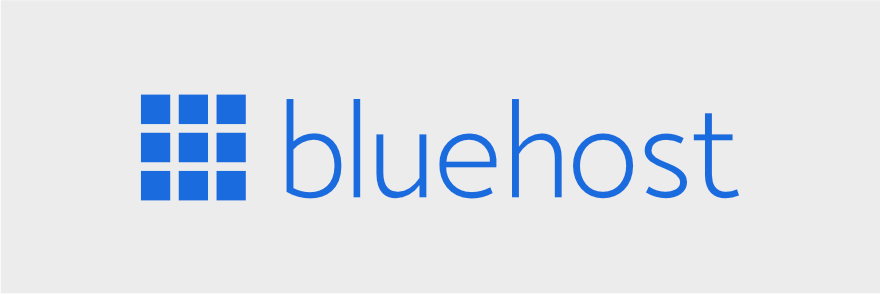
Bluehost é uma escolha popular entre os usuários do WordPress por sua facilidade de uso e serviço confiável. Eles oferecem certificados SSL gratuitos em todos os seus planos de hospedagem, que podem ser ativados com apenas alguns cliques.
Você pode habilitar o certificado SSL gratuito na guia Segurança do gerenciador de conta Bluehost.
É isso! A Bluehost cuidará do resto e seu site será protegido com SSL.
Os planos da Bluehost começam em US$ 2,75 por mês, mas trabalhamos em estreita colaboração com a Bluehost há anos. Garantimos um ótimo negócio apenas para nossos usuários, para que você possa começar com um site por apenas US$ 1,99 por mês. Isso vem com registro de domínio gratuito por 1 ano, SSL grátis, CDN grátis, ferramentas de criação de sites de IA e muito mais.
Obtenha esta oferta exclusiva da Bluehost aqui »
2. Hospedeiro
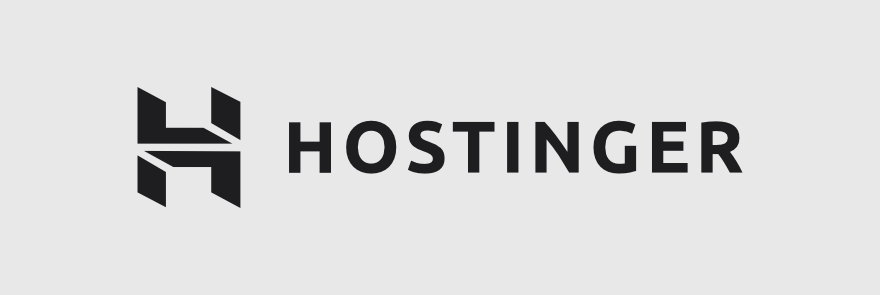
Hostinger é outro host popular que fornece certificados SSL gratuitos com seus planos de hospedagem. Você pode habilitar o certificado na seção Site »SSL em sua conta de hospedagem na web.
Depois de instalar o SSL em seu domínio, a Hostinger cuidará da parte técnica dele e o protegerá em apenas alguns minutos.
Hostinger começa em US$ 2,99 por mês e inclui vários recursos gratuitos, incluindo domínio, SSL ilimitado, e-mail, CDN, backups diários e muito mais.
3. SiteGround
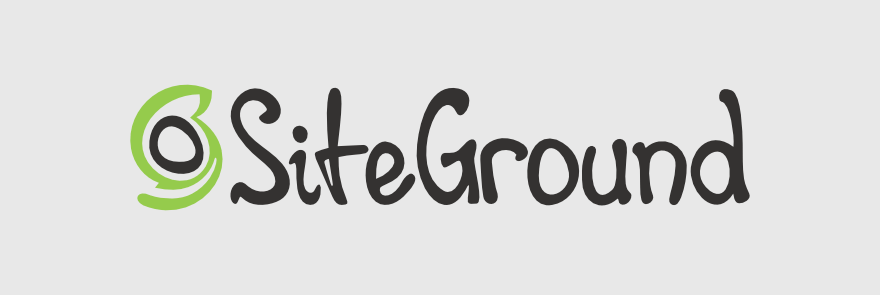
SiteGround é conhecido por seu excelente suporte e desempenho ao cliente. Eles também oferecem certificados SSL gratuitos através do Let's Encrypt.
Quando você cria um site com SiteGround, eles tentarão emitir automaticamente um certificado Let's Encrypt SSL gratuito.
O processo de instalação pode levar até 72 horas após o domínio do seu site ter sido registrado e/ou apontado corretamente para os Servidores de Nomes do SiteGround.
Você pode verificar se o SSL foi emitido com sucesso em Ferramentas do Site »Segurança» Gerenciador SSL.
Caso não seja instalado automaticamente, você pode instalar um novo Let's Encrypt SSL nas Ferramentas do Site. Você precisa ir para Segurança »Gerenciador SSL» Instalar novo SSL. Selecione o domínio, escolha Let's Encrypt e clique no botão Obter .
SiteGround também começa em US$ 2,99 por mês e inclui domínio gratuito, instalação WP, atualizações automáticas, SSL, backups diários, CDN, caixas de entrada de e-mail, segurança aprimorada e muito mais.
Outros provedores de hospedagem na web que oferecem SSL grátis incluem
- Vai Papai
- nuvemflare
- Hospedagem A2
- DreamHost
- HostGator
- Hospedagem InMotion
- GreenGeeks
- iPage
- Motor WP
- HostPapa
Agora, se você deseja obter um certificado SSL por conta própria, há várias maneiras de fazer isso. Você pode optar por obter um certificado SSL gratuito. Eles são ótimos para sites gerais, sites de pequenas empresas, blogs e assim por diante.
Se você administra um grande site comercial, um site de comércio eletrônico ou qualquer coisa de alto perfil, considere um certificado SSL premium.
Vamos ver primeiro como você pode obter um certificado SSL grátis.
Como instalar um certificado SSL grátis em seu site WordPress
Etapa 1: instalar e ativar o plug-in SSL realmente simples
Faça login no painel do WordPress e navegue até Plugins »Adicionar novo . Na barra de pesquisa, digite “SSL”.
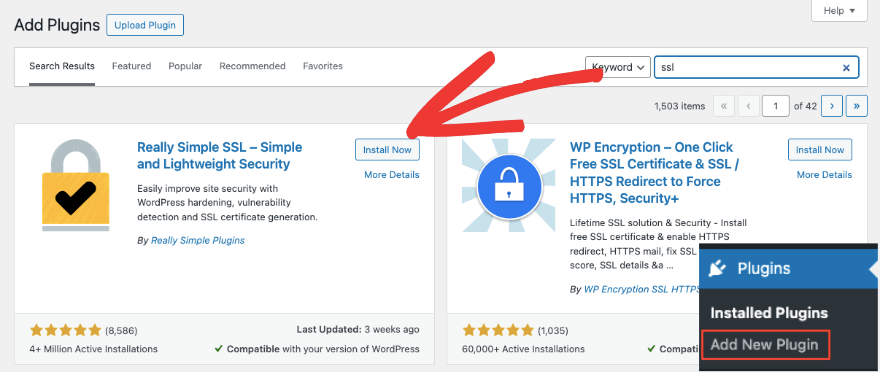
Em seguida, clique em “Instalar agora” ao lado do plugin Really Simple SSL da Really Simple Plugins. Depois de instalado, clique em “Ativar”.
Um plugin alternativo que você pode usar é o WP Encryption. Também segue um processo semelhante.
Etapa 2: configurar o plug-in SSL realmente simples
Depois de ativar o plugin, você pode encontrá-lo na página Configurações »SSL e segurança .
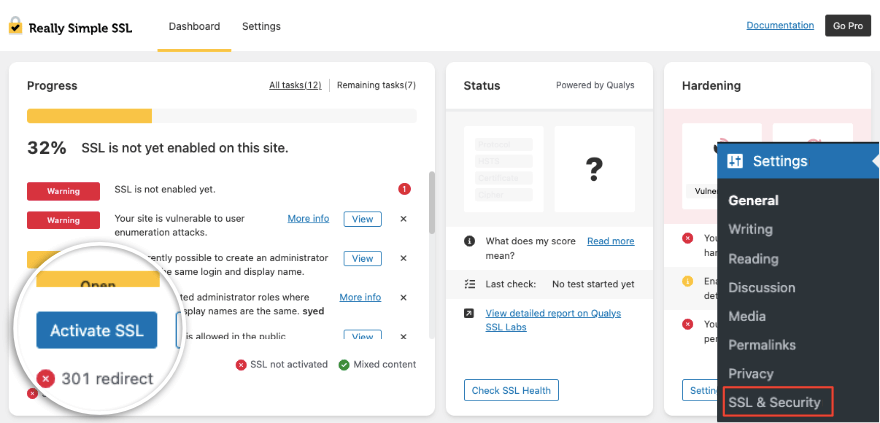
Aqui, clique em Ativar SSL. Isso abrirá um pop-up com um assistente de configuração. Se o plug-in detectar um SSL disponível em seu host, você poderá escolher seu host e ele ativará o SSL para você.
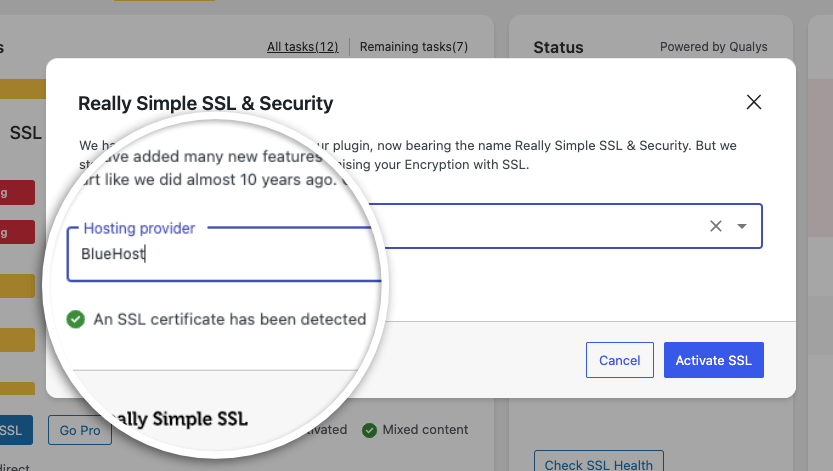
Se você não possui um certificado SSL, não se preocupe. O plugin permite que você simplesmente clique em um botão para instalar um botão gratuito do Let's Encrypt. Então você verá este pop-up no assistente que permite ativar os recursos de segurança necessários. Clique em Ativar para ir para a próxima etapa.
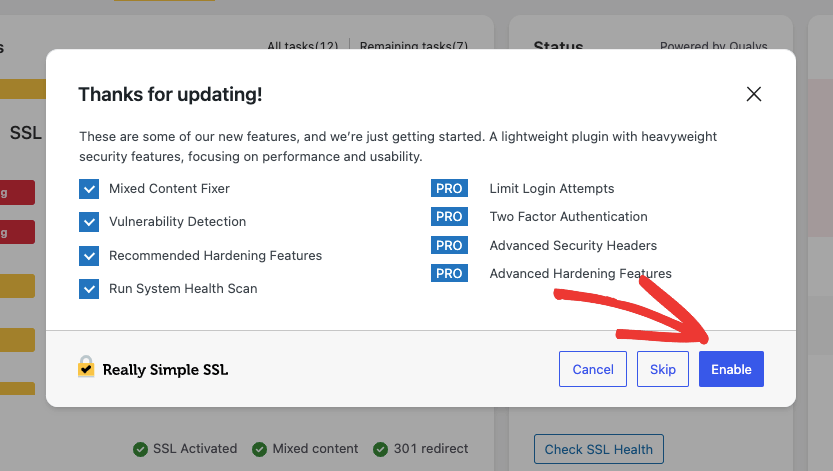
O assistente continuará guiando você por algumas etapas opcionais que você pode ativar ou ignorar. Depois de terminar o assistente, você verá o painel Really Simple SSL assim:
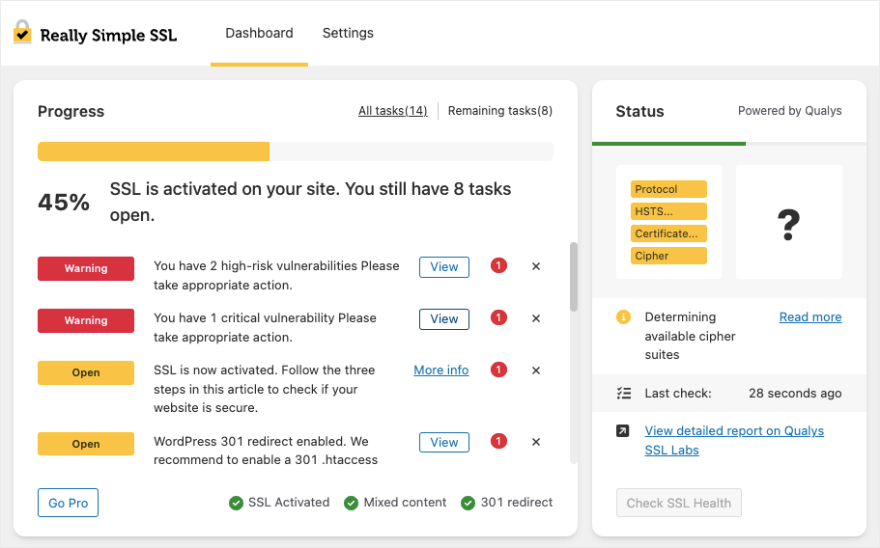
O plug-in tratará automaticamente da maioria das alterações necessárias para configurar seu site para usar HTTPS:
- Ele atualizará o URL de configurações do WordPress para usar HTTPS.
- Ele configurará um redirecionamento de HTTP para HTTPS.
- Isso resolverá quaisquer problemas de conteúdo misto, garantindo que todos os recursos sejam carregados por HTTPS.
Você pode visualizar quaisquer avisos e riscos sinalizados pelo plug-in e seguir as instruções para corrigir os problemas.
Etapa 3: atualize os URLs do seu site
Embora o plugin Really Simple SSL lide com grande parte do trabalho pesado, é uma boa ideia garantir que todos os seus links e recursos internos estejam usando HTTPS.
Você pode usar outro plugin útil para isso, chamado plugin Better Search Replace .
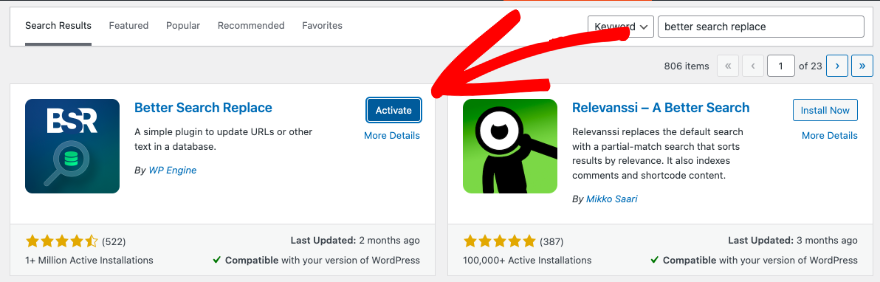

Primeiramente, recomendo que você faça primeiro um backup do seu banco de dados. Aprenda como fazer isso aqui: Como fazer backup do seu site WordPress (da maneira certa!)
Novamente, no administrador do WordPress, navegue até Plugins »Adicionar novo. Procure por “Better Search Replace” , instale e ative-o.
Agora navegue até Ferramentas »Melhor substituição de pesquisa no menu do WordPress.
- No campo “Pesquisar por”, digite http://seudominio.com.
- No campo “Substituir por”, digite https://seudominio.com.
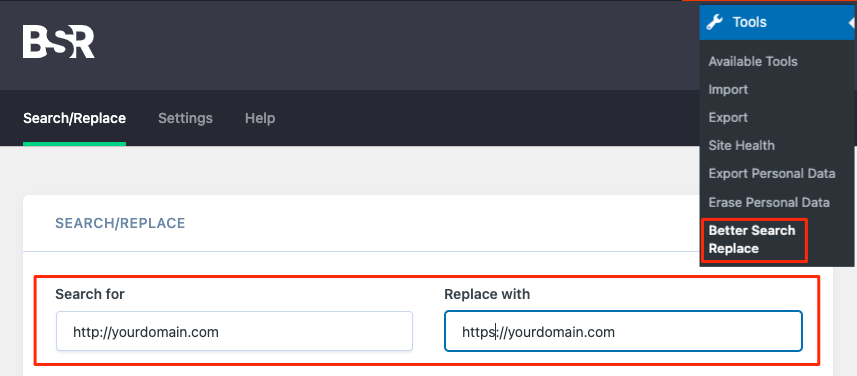
Selecione todas as tabelas e execute a pesquisa e substituição.
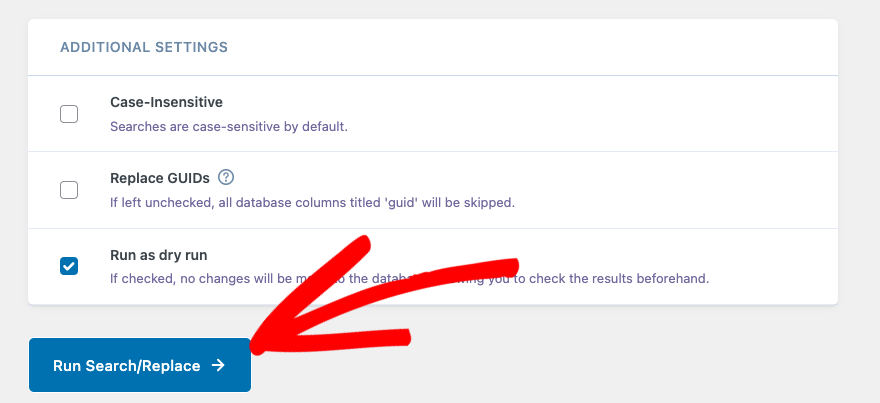
Agora você está pronto para a etapa final para verificar se tudo está funcionando corretamente.
Etapa 4: teste seu site
Depois que o plugin Really Simple SSL estiver configurado, é importante testar seu site WordPress para garantir que tudo esteja funcionando corretamente:
Visite seu site em um navegador: clique duas vezes no nome do seu site na barra de endereço e você verá https:// na frente do nome de domínio. Você também poderá verificar seu status SSL clicando neste ícone na barra de endereço:
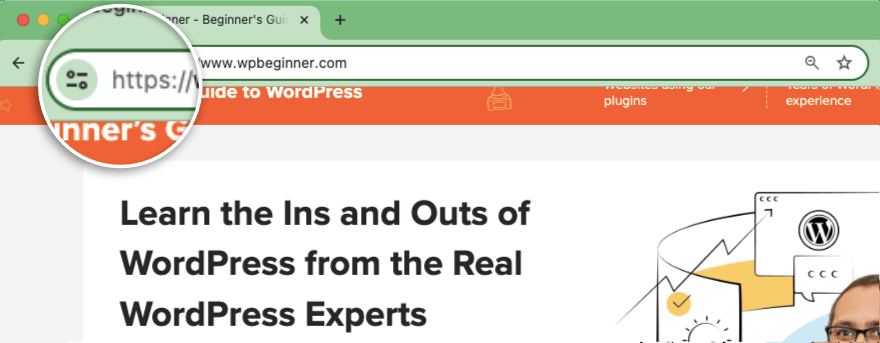
Este ícone costumava ser o cadeado clássico do qual o Google abandonou recentemente.
Verifique se há conteúdo misto: siga as etapas do plug-in Really Simple SSL para corrigir quaisquer problemas de conteúdo misto, se encontrados.
Inspecione seu site: navegue manualmente pelas suas páginas e postagens para garantir que imagens, scripts e outros recursos sejam carregados corretamente via HTTPS.
É isso! Agora você já sabe como instalar um certificado SSL em seu site gratuitamente.
Usar um plug-in como Really Simple SSL facilita a instalação e configuração de um certificado SSL gratuito em seu site WordPress.
Se você está procurando uma solução premium, abordarei isso em detalhes a seguir.
Como obter um certificado SSL pago
Existem muitos provedores de SSL que oferecem SSL premium. Sugiro escolher uma Autoridade Certificadora (CA) confiável, como SSL.com, DigiCert, Comodo, GlobalSign ou Sectigo. Essas empresas são confiáveis para emitir certificados SSL.
Então você precisa determinar que tipo de certificado SSL você precisa:
- Domínio Validado (DV): Nível básico, mais rápido de obter
- Validado pela Organização (OV): Nível moderado, verifica algumas informações organizacionais
- Validação Estendida (EV): nível mais alto, requer verificação completa de sua organização
Cada provedor SSL pode ter etapas diferentes para adquirir um certificado, mas geralmente é um processo simples.
Então você receberá seu certificado SSL. Você precisa instalá-lo em seu servidor web seguindo as instruções da CA.
Detalharei o processo geral abaixo. Vá para o seu cPanel de hospedagem e na seção Segurança, clique em SSL/TLS.
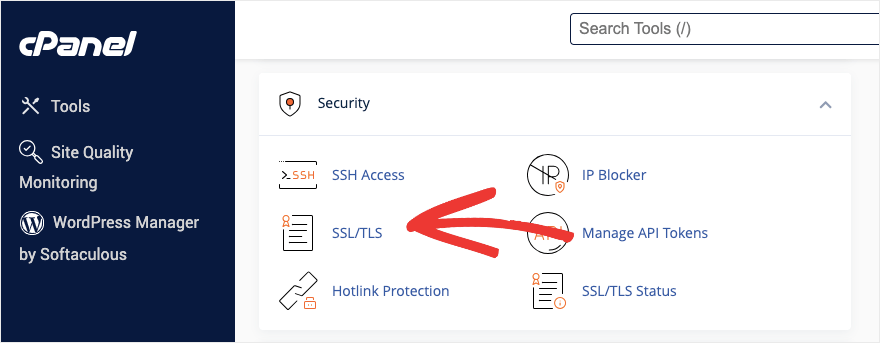
Isso abrirá a página SSL/TLS onde você pode gerenciar seu SSL, incluindo chaves privadas e solicitações de assinatura de certificado (CRTs).
No lado direito, clique em Gerar, visualizar, fazer upload ou excluir certificados SSL.
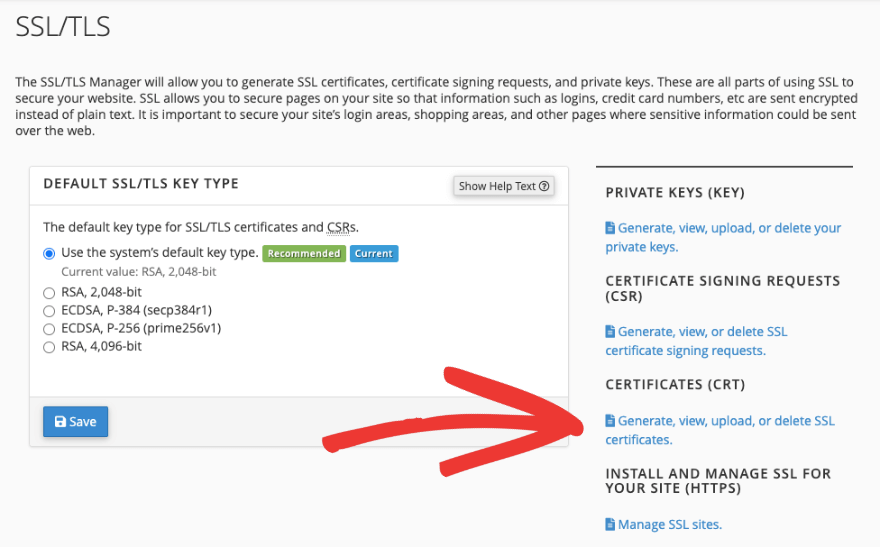
Na próxima página, você pode colar seu certificado ou usar o botão ‘escolher arquivo’ para selecionar o arquivo em seu computador. Em seguida, clique no botão 'Carregar certificado' para adicioná-lo ao seu site.
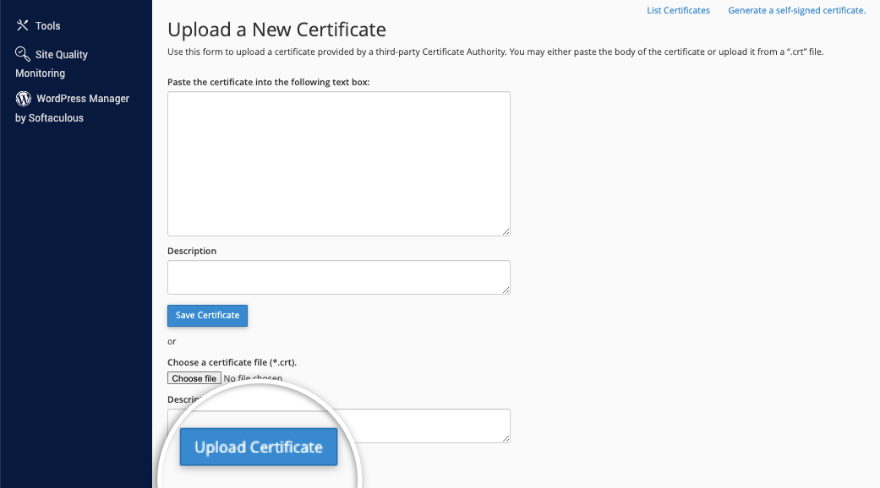
É isso! Agora é importante manter seu certificado SSL sempre habilitado e vou te contar o porquê a seguir.
O que acontece se meu certificado SSL expirar?
Se o seu certificado SSL expirar, os visitantes do seu site receberão avisos de seus navegadores indicando que o site não é seguro. Esses avisos podem ser alarmantes e afastar os visitantes.
O Google e outros mecanismos de pesquisa impedirão que os usuários visitem seu site porque não é seguro para os usuários.
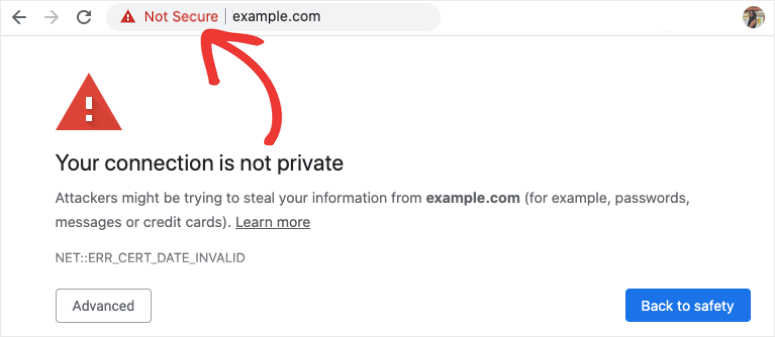
Você pode perder tráfego, classificações e vendas. Além disso, depois de renovar seu certificado, ainda pode levar horas para que a alteração seja refletida.
Se você comprou seu certificado SSL de seu host, recomendo configurá-lo para renovação automática. Se for um certificado gratuito oferecido com seu plano de hospedagem, é provável que seu host o renove automaticamente. Certifique-se de verificar com o suporte ao cliente se isso acontecer.
Os certificados SSL gratuitos da Let's Encrypt expiram a cada 90 dias. Se estiver usando o plugin Really Simple SSL, você precisará renová-lo manualmente todas as vezes. Eles irão notificá-lo se surgir algum problema.
Agora, você pode garantir que seu site esteja sempre seguro, em conformidade com os padrões modernos da web e com a confiança dos visitantes.
Espero que você tenha achado este guia útil. A seguir, responderei perguntas importantes que nos serão feitas no WP101.
Perguntas frequentes sobre SSL no WordPress
1. O que é SSL e por que é importante?
SSL significa Secure Sockets Layer. É uma tecnologia que criptografa os dados transmitidos entre um servidor web e um navegador, garantindo que informações confidenciais, como credenciais de login, dados pessoais e informações de pagamento, permaneçam protegidas contra hackers.
O SSL também é importante porque melhora a confiança e a credibilidade dos visitantes, aumenta a classificação SEO do seu site e garante a conformidade com muitas regulamentações de proteção de dados.
2. Como posso saber se meu site possui certificado SSL?
Você pode saber se o seu site possui um certificado SSL procurando um ícone de cadeado na barra de endereço do navegador, próximo ao URL do seu site. Isso pode ter mudado recentemente, pois o Google se afastou do cadeado. Além disso, o URL deve começar com https:// em vez de http://.
3. Preciso pagar por um certificado SSL?
Não necessariamente. Muitos provedores de hospedagem oferecem certificados SSL gratuitos por meio de serviços como o Let's Encrypt. Além disso, plug-ins como Really Simple SSL podem ajudá-lo a instalar e configurar esses certificados gratuitos. No entanto, se o seu site lida com informações altamente confidenciais ou requer validação estendida, você pode considerar adquirir um certificado SSL premium.
4. Posso usar um plugin para instalar SSL no meu site WordPress?
Sim, você pode usar plug-ins como Really Simple SSL para instalar e configurar SSL em seu site WordPress. Esses plug-ins simplificam o processo, atualizando automaticamente as configurações e URLs do seu site para usar HTTPS.
5. Como corrijo problemas de conteúdo misto após instalar o SSL?
Problemas de conteúdo misto ocorrem quando alguns elementos do seu site ainda são carregados por HTTP após a ativação do SSL. Plugins como Really Simple SSL lidam automaticamente com a maioria dos problemas de conteúdo misto. Para garantia adicional, você pode usar o plug-in Better Search Replace para atualizar todos os URLs HTTP para HTTPS no banco de dados do seu site.
6. Quais são os problemas comuns ao instalar SSL e como posso solucioná-los?
- Avisos de conteúdo misto: certifique-se de que todos os elementos do seu site sejam carregados por HTTPS. Use plug-ins como Really Simple SSL e Better Search Replace para atualizar seus URLs.
- SSL não confiável: verifique se o seu certificado SSL está instalado corretamente e se todos os certificados intermediários estão incluídos.
- Loops de redirecionamento: certifique-se de que não haja redirecionamentos conflitantes em seu arquivo .htaccess ou de outros plug-ins.
7. A instalação do SSL afetará o desempenho do meu site?
A criptografia SSL pode introduzir um pequeno atraso devido ao processo de handshake, mas geralmente é insignificante e imperceptível para os usuários. Além disso, os servidores web e navegadores modernos são otimizados para lidar com SSL, garantindo que o desempenho do seu site não seja afetado. Além disso, os benefícios de segurança e o aumento de SEO superam quaisquer pequenas preocupações de desempenho.
8. Preciso atualizar manualmente os URLs do meu site após instalar o SSL?
Embora plug-ins como Really Simple SSL lidem com a maioria das atualizações de URL automaticamente, é uma boa prática verificar manualmente quaisquer URLs HTTP restantes ou usar o plug-in Better Search Replace para garantir uma atualização completa.
9. Com que frequência preciso renovar meu certificado SSL?
Os certificados SSL gratuitos da Let's Encrypt precisam ser renovados a cada 90 dias. A maioria dos provedores de hospedagem automatiza esse processo de renovação, mas é uma boa ideia verificar periodicamente para garantir que seu certificado SSL esteja atualizado.
10. Um certificado SSL melhorará o SEO do meu site?
Sim, ter um certificado SSL pode melhorar o SEO do seu site. Mecanismos de busca como o Google consideram o SSL obrigatório para proteger seus usuários contra roubo de dados e fraude.
A seguir, você também pode ler nossa vitrine sobre os melhores plug-ins de segurança do WordPress para proteger seu site.
Se configurar seu site, instalar SSL e manter tudo isso parece um pouco demais, você pode estar interessado em contratar profissionais para cuidar disso para você.
Nossa marca parceira WPBeginner oferece serviços profissionais que usei em meus próprios sites e estou muito satisfeito com seu serviço e suporte ao cliente.
Eles oferecem serviços de manutenção onde cuidarão de uma série de tarefas que incluem:
- Atualizações de plug-in, tema e núcleo do WordPress
- Backups de rotina na nuvem
- Monitoramento de tempo de atividade
- Monitoramento de segurança
- CDN (rede de distribuição de conteúdo)
- SSL
…e muito mais. Eles também fornecerão um relatório regular de manutenção do site para mantê-lo atualizado sobre o que está acontecendo com seu site.
Comece com os serviços WPBeginner Pro
Se você tiver mais dúvidas sobre SSL ou qualquer outra coisa neste guia, fique à vontade para deixar um comentário abaixo!
